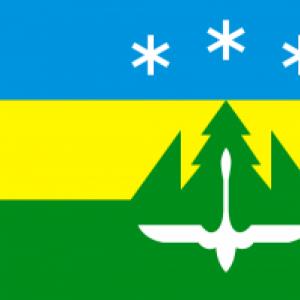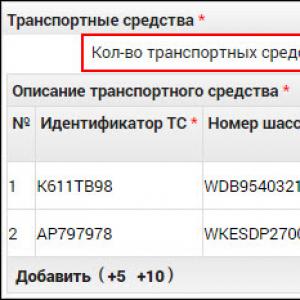Видео в Интернете: хранение, доступ, варианты развертывания системы. Видео трансляция в локальной сети
VLC - это известный медиаплеер, который поддерживает огромное количество возможностей и может работать в Windows, Linux и MacOS. Кроме воспроизведения видео, вы можете записывать экран, открывать различные интернет-источники, и даже транслировать свое видео в сеть. Можно настроить потоковое видео VLC для нужного файла, экрана или любых устройств захвата.
В этой статье мы рассмотрим как настроить потоковое вещание через VLC. Поговорим про настройку программы, а также подробно рассмотрим все особенности.
В наши дни потоковое воспроизведение видео уже вошло в привычку большинства пользователей. Сервер ожидает соединения на определенном порту, а затем всем подключившемся клиентам передает определенный участок видео. Вы можете настроить вещание в локальную сеть для ваших устройств, передачу на телевизор, плеер или смартфон.
Воспроизведение потокового видео поддерживается большинством плееров для компьютеров. Что касается воспроизведения с других устройств, то вам будет необходимо знать IP адрес вашего компьютера. Вы можете узнать IP адрес в Linux с помощью команды терминала:
А в Windows выполните в командной строке:
Теперь перейдем к тому как настроить потоковое вещание через VLC.
Потоковое вещание VLC
Прежде всего, программа должна быть установлена на вашем компьютере. Если вы еще не установили VLC используйте такую команду в Ubuntu:
sudo apt install vlc
Или же скачайте установщик на официальном сайте для своей операционной системы. Когда программа установлена, мы можем перейти к тому как настраивается трансляция через vlc.
Сначала запустите программу, и если это был первый запуск, то вам нужно принять лицензию:

Затем откройте меню Медиа и выберите пункт Открыть устройство захвата :

Затем перейдите на вкладку Файл , и выберите файл, который вы собираетесь транслировать с помощью кнопки Добавить :


В открывшемся окне прочитайте информацию и нажмите Следующий :

Затем нужно выбрать способы вещания в сеть. В строчке Новое назначение выберите HTTP. Затем выберите порт и url по которому будет открываться поток. Данные лучше оставить по умолчанию:

На следующей вкладке отметьте Включить перекодирование , в строчке профиль выберите Video - H.264 +MP3 (MP4) :

В следующем окне вы можете настроить различные параметры ffmpeg для потока если это нужно, затем осталось нажать кнопку Поток , чтобы запустить вещание:

Если все прошло успешно появиться главное окно VLC с индикатором воспроизведения, начнется потоковое вещание VLC:

mplayer http://localhost:8080

Точно также вы можете подключиться к передачи из другого компьютера указав ip адрес, который вы узнали в первом пункте, перед установкой. Поскольку это живой поток, а не воспроизведение из файла, то вы не можете поставить на паузу, использовать ускоренную перемотку.
Из основного компьютера вы можете воспроизводить не один файл, а целые списки воспроизведения, можно добавлять несколько потоков, перезапускать потоки, контролировать позицию воспроизведения. Все что вы будете делать на основном устройстве отразиться на других, поскольку выполняется потоковое вещание vlc. Можно транслировать не только файлы, но и видео с различных источников захвата, например, веб-камеры, микрофона или даже экран.
VLC поддерживает сетевую передачу про протоколах HTTP и RTSP. Вы можете использовать различные плееры для приема потокового видео, например Kodi поддерживает HTTP и даже RTSP.
Выводы
В этой статье мы рассмотрели как настроить потоковое видео через vlc, а также как воспроизвести потоковое видео. Теперь вы можете транслировать потоковое видео на свои устройства. А вы используете потоковое видео? Напишите в комментариях!
Потоковое видео (Streaming video
) - это технологии сжатия и буферизации данных, которые позволяют передавать видео в реальном времени через Интернет.
Главная особенность потокового видео заключается в том, что при его передаче пользователь не должен ждать полной загрузки файла для того, чтобы его просмотреть. Streaming video пересылается непрерывным потоком в виде последовательности сжатых пакетов и проигрывается по мере того, как передается на компьютер получателя.
Для просмотра потокового видео пользователю обычно нужен специальный проигрыватель, который декодирует данные и выводит расшифрованное изображение на экран. Этот плеер может интегрироваться в оболочку браузера или же работать как самостоятельная программа.
Чаще всего используются три проигрывателя - RealOne Player
, Windows Media Player
и Quicktime Player
.
Способы передачи
Существуют два способа передачи потокового видео - последовательный (progressive streaming) и в реальном времени (Real-time streaming). При передаче последовательным способом качество изображения всегда лучше, поскольку видео воспроизводится с вашего жесткого диска. Для такого способа передачи видео можно использовать стандартный веб-сервер.
Однако, недостатком последовательного способа передачи является то, что при воспроизведении файла перескакивать от одного эпизода к другому невозможно. Таким образом, чтобы просмотреть какую-нибудь часть клипа, вам необходимо будет загрузить его до нужного момента. Поэтому последовательная передача видео через интернет, в основном, используется для коротких клипов.
Для осуществления передачи видео в реальном времени требуется специальный потоковый сервер (streaming server). Видеофайл хранится на этом сервере, и для просмотра загружать его на жесткий диск не нужно. Пользователь может начать просмотр видео с любого момента, не дожидаясь, пока файл закачается. Передачу видео в реальном времени удобно использовать для трансляции файлов большой длины.
Потоковые серверы дают возможность управлять медиа-передачей, однако, они более сложны в настройке и администрировании, чем обычные HTTP-серверы. Кроме специальных серверов, используются и особые сетевые протоколы, например, RTSP (Real-Time Streaming Protocol). Этот протокол используется Windows Media по умолчанию, но он также поддерживается Real Video.
RTSP - это протокол, с возможностью контролируемой передачи видеопотока в интернете. Протокол обеспечивает пересылку информации в виде пакетов между сервером и клиентом. При этом получатель может одновременно воспроизводить первый пакет данных, декодировать второй и получать третий.
Протокол RTP (Real-time transport protocol) определяет и компенсирует потерянные пакеты, обеспечивает безопасность передачи контента и распознавание информации. Вместе с RTP работает протокол RTCP (Real-Time Control Protocol). Он отвечает за проверку идентичности отправленных и полученных пакетов, идентифицирует отправителя и контролирует загруженность сети. Форматы
Существует несколько основных форматов потокового видео в интернете. Это - FLV (или Flash Video), Real Media, Windows Media и Quicktime. До недавнего времени наряду с ними широко использовался MPEG, однако, в последнее время он сильно сдал позиции.
FLV
(Flash Video)
FLV - формат файлов, используемый для передачи видео через Интернет. Файлы этого формата имеют расширение *.flv и используются всеми популярными видеохостингами, такими сервисами, как YouTube, Google Video, RuTube, Tube.BY, Муви, Obivu и другими. Хотя описание формата контейнера было открыто, кодеки защищены патентами, и остаются собственническими. FLV-файл - это битовый поток, являющийся вариантом видеостандарта H.263. Звук в FLV, как правило, закодирован в MP3, а в 9-ой версии Flash Player
добавлена поддержка и AAC аудио. Файлы в формате FLV можно просматривать в большинстве операционных систем, поскольку он использует широко распространённый Adobe Flash и плагины к большинству браузеров, а также поддерживается многими программами для воспроизведения видео, например, MPlayer, VLC media player, Media Player Classic) и другими программами, работающими с помощью DirectShow.
Иллюстрация сайта thesportist.ru
MPEG
Формат MPEG был разработан компанией Moving Picture Experts и до недавнего времени считался стандартом потокового вещания. Существует несколько версий MPEG.
Формат MPEG-1 был создан в далеком 1988-м году и обеспечивал качество VHS при записи видео на CD-ROM. Несмотря на то, что MPEG-1 разрабатывался как формат хранения, а не передачи файлов, он обеспечивает отличное качество потокового видео на высоких битрейтах. Оптимальный битрейт для этого формата - 1.5мб/с для разрешения 352x240 при частоте 30 кадров в секунду. Однако, файлы MPEG-1 обычно слишком велики для передачи по интернету.
Формат MPEG-2 был разработан для вещания цифрового телевидения и со временем также стал использоваться при записи DVD. Его битрейт еще выше, чем у MPEG-1 (между 4 и 9 мб/c), что позволяет добиться изображения высокой четкости. Его использование как потоковой технологии не очень распространено, так его скорость передачи информации очень велика. Для просмотра файла в формате MPEG-2 в режиме онлайн нужно иметь скорость передачи данных около 400 кб/c и выше.
Формат MPEG-4 был специально разработан для передачи данных по интернету и мобильной связи. Его оптимальный битрейт - между 385 и 768 кб/c. MPEG-4 может использоваться для передачи аудио и видео потоков, обеспечивая при этом высокое качество кодирования при большой степени компрессии. Однако, если на небольшой скорости передачи данных он обеспечивает хорошее качество, для широкополосной передачи он не приспособлен.
RealVideo
RealVideo - это формат, который был разработан для потоковой трансляции. Для передачи данных на DVD или CD-ROM он практически не используется из-за высоких аппаратных требований. Особенностью файлов RealVideo является невозможность редактирования или повторной компрессии. Этот формат использует методы компрессии, которые уменьшают количество кадров в видео, и удаляет ненужную информацию из кадров. Качество при этом будет зависеть от количества деталей в кадрах и от динамики событий. Благодаря большому уровню компрессии этот формат подходит для пользователей с низкой скоростью соединения. 
Иллюстрация сайта www.3dnews.ru
QuickTime
Этот формат, разработанный Apple, широко используется как на компьютерах Mac, так и в среде Windows. QuickTime имеет много общего с форматом Real Media. Степень сжатия файла QuickTime - 1 мб для 3.75 секунд видео, поэтому размер изображения может быть увеличен и уменьшен без потери качества. Это означает, что видеофайл с разрешением 320x240 может быть просмотрен в полноэкранном режиме с таким же качеством. Формат QuickTime лучше всего подходит для последовательной передачи потокового видео, так как в процессе загрузки файла запускается плеер, который воспроизводит полученную информацию. 
Иллюстрация сайта rustelcard.ru
Windows Media
Windows Media - это формат в области потокового вещания, поддерживаемый Microsoft. Последняя разработка компании - Windows Media Video 10. Этот формат превосходит по производительности своего предшественника на 15-30 процентов. Сравнение же с другими форматами потокового вещания тоже говорит только в его пользу. Так, например, видео в формате MPEG-4, транслируемое с битрейтом 6 мб/c, будет выглядеть аналогично сделанному при помощи WMV9 при 2 мб/c. А качество видео в формате WMV9, передаваемого на скорости 150 кб/с, ничуть не хуже, чем аналогичного в формате MPEG-4 на 300 кб/c. 
Иллюстрация сайта 3dnews.ru
Используемые источники:
1. ci.ru
2. 3dnews.ru
3. rustelcard.ru
В этой статье обобщим информацию по такому популярному на сегодняшний день термину, как потоковое вещание. Рассмотрим основные компоненты и технологии, которые используются для создания Live streaming. Познакомится с основными серверами и кодерами.
Итак, начнем с короткого определения
Потоковое вещание – это доставка мультимедийных потоков информации (видео, аудио) удаленным пользователям, в реальном режиме времени.
Также можно встретить следующие обозначения это термина:
- Живая трансляция.
- Потоковое видео.
- Линейное вещание.
- Прямая трансляция в Интернет.
- Трансляция в реальном режиме времени.
- Потоковая передача мультимедийного контента.
- Онлайн трансляция.
Примеры потокового вещания
Потоковое вещание может создаваться как компаниями, так и обычными пользователями. В Интернете можно найти довольно много сервисов, которые позволяют любому пользователю создать свою собственную трансляцию за несколько простых шагов. Ниже несколько примеров Live streaming.
- Прямые видеотрансляции футбольных матчей.
- Трансляции выступлений конференций.
- Трансляция пользователем, в сеть Интернет, своего собственного ТВ-канала, например, изображения клетки, с любимым питомцем — попугаем.
Некоторые характеристики потокового вещания
- Протоколы передачи (MPEG-DASH, HLS, MPEG-TS (UDP), RTMP, RTSP/RTP, HTTP и др.).
- Разрешение видео.
- Кодек.
- Задержка воспроизведения.
- Битрей потока.
Битрей потока может быть один для всех пользователей, например 500Кбит/сек, но лучше использовать технологии мультибитрейтного или адаптативного вещания, когда битрейт будет изменяться в зависимости от различных условий или характеристик сети. На сегодняшний день все новые сервера поддерживают технологии переключения битрейтов.
Конечные пользователи, в зависимости от ситуации, могут получать потоковое видео на разные устройства
- Компьютер.
- Мобильное устройство.
- Телевизор с доступом в Интернет.
Источники потокового видео
Рассмотрим на примере трансляции с камеры. Для того чтобы организовать отправку изображения с камеры, необходимо в первую очередь, захватить и кодировать видео сигнал с камеры кодером. Далее кодер отправляет поток на медиа сервер, к которому уже подключаются удаленные пользователи и запрашивают трансляцию для просмотра.
Примеры кодеров.
- Flash Media Live Encoder.
- Telestream WireCast.
- Haivision KulaByte Encoders.
- Microsoft Expression Encoder Pro.
- Flash web приложение.
Примеры Медиа серверов
- Adobe Flash Media Streaming Server.
- Streaming Server.
- Red5 (бесплатный).
- Erlyvideo (бесплатный).
- Microsoft IIS Media Services.
- RealNetworks Helix Universal Server.
Плееры для просмотра потокового вещания
- Flash медиа плеер.
- HTML5 видео плеер.
- VLC плеер.
Популярные видео кодеки
- H.264, H.263, VP6.
Популярные аудио кодеки
- MP3, AAC.
Рассмотрим отличие мультимедийных потоков Видеочата от Потокового видео
По сути, видеочат — это множество одновременных взаимодействий по средствам передачи потокового видео. Но, как правило, Live streaming не предусматривает обратной связи через передачу видео и аудио с удаленными пользователями. В некоторых случаях пользователи все же могут влиять на сюжет видеотрансляции. Например, если это трансляция конференции, пользователь, как правило, может задавать вопросы в текстовом чате или по электронной почте, которые просматриваются и передаются выступающему человеку модераторами онлайн трансляции.
При создании локальной сети довольно часто возникает вопрос: «Как транслировать видео поток на компьютеры в локальной сети?» На самом деле всё достаточно просто.
Для работы потребуется программа для потокового вещания: на мой взгляд, наиболее удобной является VLC media player. Программа бесплатна: скачать ее можно с официального сайта разработчиков.
Трансляция потокового видео в локальной сети
Итак, для начала следует убедиться, что программа установлена на всех устройствах, которые будут принимать трансляцию видео по локальной сети.
После этого на раздающим компьютере запустите VLC и настройте следующим образом:
Откройте параметры передачи, нажмите ctrl+s или «Медиа» - «Передавать»;
На вкладке «Устройство захвата» выберите «Режим захвата» - «Экран»;

На вкладке «Файл» выберите файл для трансляции и поставьте галочку на «Показать дополнительные параметры»;
- «Кеширование» оставьте 300 мс;
- «Строка параметров» следующий скрипт:

:screen-left=0:screen-top=0:screen-height=768:screen-width=1360:screen-fps=20.000000:live-caching=300
Теперь в выпадающем списке выберите «HTTP» - «Добавить» (перед этим можно поставить галочку на «Воспроизводить локально»);

Порт можно оставить как есть, а путь к файлу, например, 1.ts;

В разделе «Настройки» можно, если требуется, отключить аудио, оставив только картинку, включить субтитры и т.д;

Нажмите «Поток»: если всё сделано верно, то запустится файл, который был добавлен для трансляции;
Теперь, необходимо , который будет транслировать видео. Легче всего это сделать в «Командной строке» через команду ipconfig /all: в появившейся таблице в пункте IPv4-адрес и будет указан ip.
Как транслировать видео в локальную сеть?
И в завершении настройки для запуска трансляции видео на принимающих компьютерах запустите программу и сделайте следующее:
- - нажмите ctrl+N или «Медиа» - «Открыть URL»;
- - и пропишите путь трансляции, на примере это http://192.168.x.xxx:8080/1.ts

На этом настройки завершены, можете транслировать любой видеофайл на все компьютеры в локальной сети. Кроме того, можно создать подобие своего собственного канала для всех желающих в локальной сети.
Всем привет! Друзья, в этой статье поговорим о том, как можно смотреть потоковое видео на телевизоре с помощью девайса на Андроид. Тема эта очень даже интересная и вроде простая в своей реализации.
Ее суть заключается в том, что используя на мобильном устройстве специальную программу, мы будем передавать онлайн-видео на экран телевизора. А в качестве подопытного видео выступит фильм из одного нашумевшего .
Поэтому первым делом нужно познакомить вас, уважаемые читатели, с главным героем этого рассказа, приложением VEGA Cast . Именно с его помощью будем пробовать осуществлять трансляция потока:
Просмотрев ролик, можно кратко сформулировать основные возможности данной программки. А они, кстати, действительно впечатляют:
- Отправка видео из страницы браузера
- Отправка видео из многих приложений
- Поддержка плейлистов с каналами HLS
- Отправка ссылок на видео из ВКонтакте
И это далеко не полный перечень всех доступных опций. Но давайте обо всем по порядку. Первым делом нужно установить VEGA Cast на платформу с Андроид из официального магазина по этой ссылке :

Если внимательно изучить картинку выше, то можно заметить, что количество установок давно перевалило за полмиллиона. Значит, тема стопроцентно рабочая, ведь не дураки же все эти люди.
Затем производим первый запуск, чтобы посмотреть все нехитрые настройки. Для этого следует выбрать главное меню, которое находится в правом верхнем уголке:

Но главная фишка заключается в том, что данная программа встраивается в установленные в системе приложения завязанные на видео. Далее при выборе плеера появляется возможность передачи потокового видео на все устройства домашней .
Теперь давайте рассмотрим всю схему на реальном примере. Для этого открываем мобильную версию онлайн-кинотеатра Kinopub и выбираем любой понравившийся фильм.
Затем при помощи уже знакомого нам меню выбираем качество и нажимаем «Отправить»:

На следующем шаге будет предложено указать нужный формат, что не столь важно, после чего появится дополнительное меню, в котором следует выбрать опцию «VEGA Cast — смотреть через Chromecast»:

После этого запустится процесс обнаружения устройства:

И вот тут у автора статьи начались конкретные проблемы. Все дело в том, что программа никак не хотела видеть телевизор Samsung Smart TV. Что только не было предпринято: цикл перезагрузок, включений, отключений и тому подобное.
В итоге после длительных часов мучений причина была найдена. А заключалась она в простой невнимательности. Да, друзья, это как раз тот случай, когда из-за дурной головы ноги страдают.
Ведь если прочитать полное название данного приложения, то звучит оно так: VEGA Cast (для Chromecast). И вот этот самый Chromecast есть не что иное, как отдельное устройство, которое втыкается в HDMI-порт телика. Выглядит оно так:

И, естественно, применять его для передачи потокового видео есть смысл только в том случае, когда телевизор не поддерживает технологии Smart TV либо DLNA. То есть по-другому к нему никак нельзя достучаться.
Получается, что в нашей ситуации использование данной программы вообще нецелесообразно, поскольку для «умных» ТВ должны существовать бесплатные передачи изображения.
Хотя, конечно, может кому-то и приглянется такой способ смотреть потоковое видео на телевизоре через Андроид, потому что устройство Chromecast довольно популярное, хоть и не совсем дешевое.
На этом публикация подходит к завершению. Если остались какие-то вопросы, смело задавайте их в комментариях. Уже в ближайшее время поиски для нашего случая продолжаться. А сейчас смотрим видео.